【翻译】为什么我切换到了 Firefox 且不再回头
原文:Why I Switched to Firefox and Never Looked Back🔗 使用剑桥英语词典🔗和欧路浏览器扩展翻译,如有翻译不当请指出,本文严格遵照 CC BY-NC-SA 4.0🔗 协议,如侵犯了您的相关权益联系我删除

我的电脑性能并不好,并且当我使用 Chrome 打开了大量标签页时它都会让我的电脑风扇响起噪音,我一直以为是我的旧电脑的错,直到我切换到了 Firefox 才发现一直都是 Chrome 的锅
所有 Chrome 可以做的以及更多
很久之前我就记得我一直在用 Chrome 作为我的默认浏览器,无论我从哪里登录我的 Google 账号我浏览器的书签,密码和扩展都可以使用。我只在 PC 端使用浏览器,这就是我感觉我从来不用需要升级它的原因。直到最近,当我安装几个新的 Chrome 扩展程序时,它开始陷入困境。
我认为终于到了为这台机器添加更多 RAM🔗 或者向它彻底说告别的时候了。暂时的,我切换到了 Firefox。我创建了一个 Firefox 账号用于同步我的手机和电脑的账号信息。令我感到意外的是,它在我的旧电脑运行的如此之好,即便打开了大量标签页也不会有电脑的风扇噪音
![]()
更让人惊讶的是 Firefox 可以完成 Chrome 所做的一切,同步工作完美的跨过不同设备。你可以在浏览器扩展商店🔗获得更多的选择并且可以自定义许多页面,它甚至具有许多 Chrome 所没有的简洁特点
它所不具备的的一项功能是将常规网页转换为可以从桌面或任务栏启动的 Web 应用程序。这是我希望开发人员能够添加的内容(已经适配)但除了这个吹毛求疵之外,我认为我不会切换回 Chrome。让我试着说服你为什么你也应该尝试 Firefox
卓越的选项卡
除了搜索标签页的功能外 Chrome 中的标签页管理已经近二十年没有改变了(不考虑“标签页分组”,因为它们很混乱和令人困惑)。很多人打开了无数的标签,而 Chrome 给你的只是一个狭窄的栏,里面装满了隐藏文本的小按钮。祝你好运,希望你你不需要将鼠标悬停在标签页上就可以找到你需要的标签页
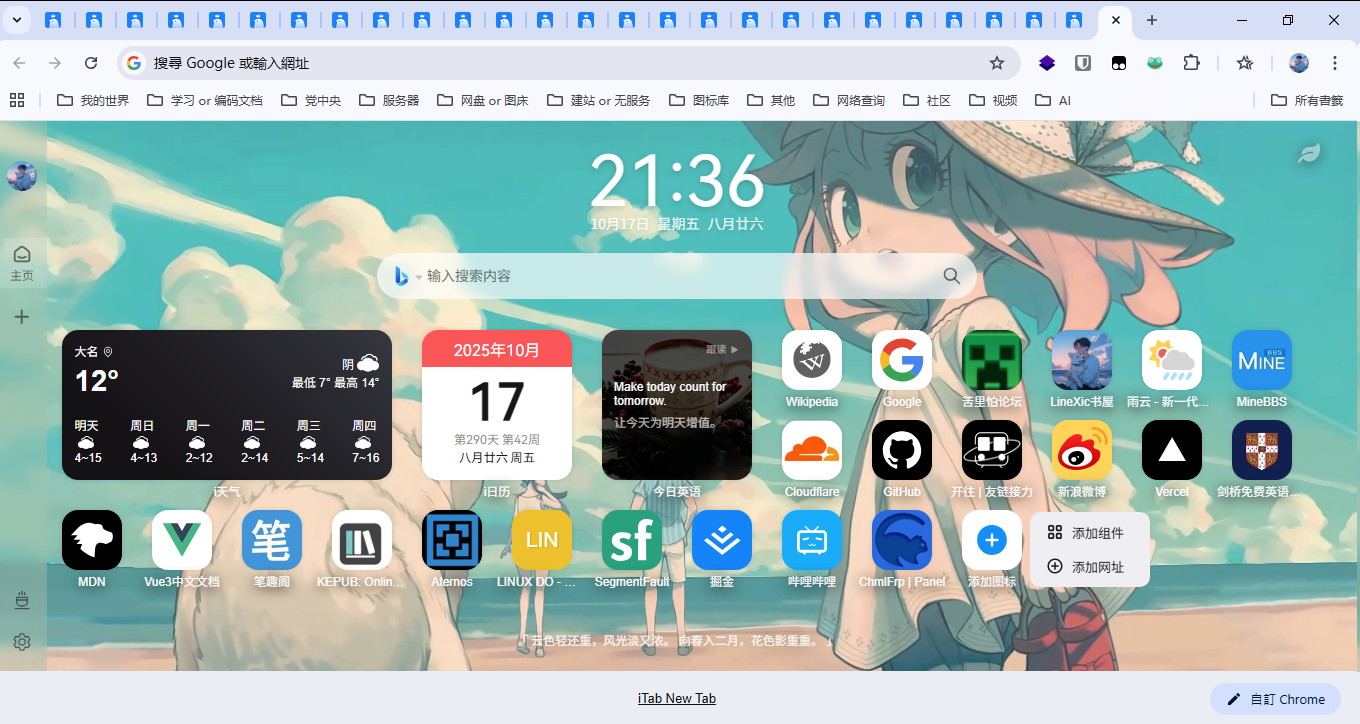
 Firefox 有类似的标签页栏和按钮,但它有 Chrome 没有的东西:Firefox View。Firefox View🔗 是一个窗口,您可以在其中一个地方查看所有打开的标签页
Firefox 有类似的标签页栏和按钮,但它有 Chrome 没有的东西:Firefox View。Firefox View🔗 是一个窗口,您可以在其中一个地方查看所有打开的标签页

它就在角落里,只需单击一下即可打开
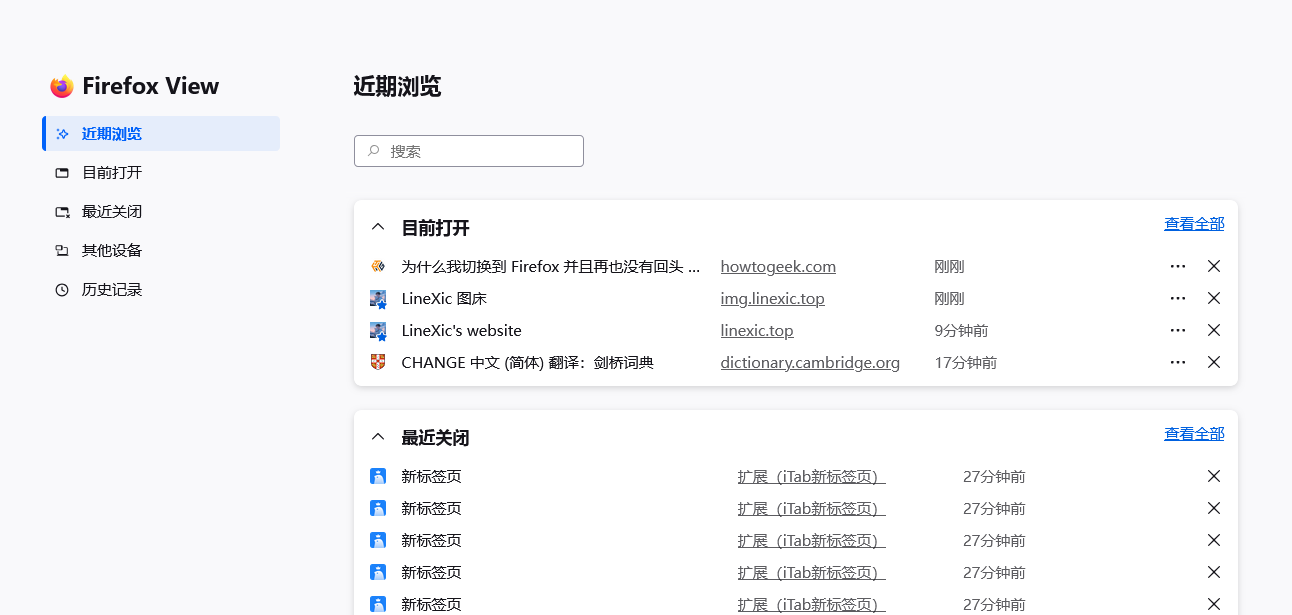
您可以按最近的活动或仅按 Tab 键顺序对打开的标签页进行排序。您还可以搜索打开的标签页
您可以重复浏览最近关闭的标签页,整个搜索历史记录,甚至您在其他设备上打开的标签页 - 所有这些都易于访问、搜索和排序。还有一个最近浏览标签页,其中所有打开的标签页、最近访问的标签页和其他设备的标签页都汇集在一起
如果您是一个打开大量标签页并浪费太多时间翻阅它们的人,请相信我,您一定会喜欢 Firefox View
内置 Pocket,让您永远不会丢失链接
你知道什么时候你不想丢失一个链接,但它也不够重要,不至于添加书签吗?Firefox 有一个按钮。它被称为 Pocket🔗,它可以将您的所有链接安全地保存在一个整洁的小集合中
更重要的是,只需单击一下即可完成。只需单击地址栏旁边的Pocket图标一次,它就会添加到您保存的收藏中。该集合直接与您的 Firefox 配置文件同步,因此您可以在任何地方访问它

确保您的真实电子邮件安全
Firefox Relay 是一项内置的隐私功能,用于保护您的真实的电子邮箱🔗当您注册网站时,您可以使用 Firefox 提供的五个随机生成的中继电子邮件中的任何一个,而不是提供您的真实电子邮件地址

发送到这些别名的任何电子邮件都将转发到您的真实电子邮件地址。这样,真实的电子邮件地址就会保持隐藏状态,并且您仍然会收到他们发送的邮件。还有一个方便的 Firefox Relay 扩展程序,当您使用电子邮件地址填写网页表格时,它会自动填充这些地址
内置截图工具
Firefox 让截屏变得超级方便。您无需安装任何笨重的浏览器扩展程序。只需右键单击任意位置,然后单击“截屏”。您可以选择整页视图或选择要捕获的区域。它还可以检测网页元素,因此您可以捕获完美的矩形或方形屏幕截图
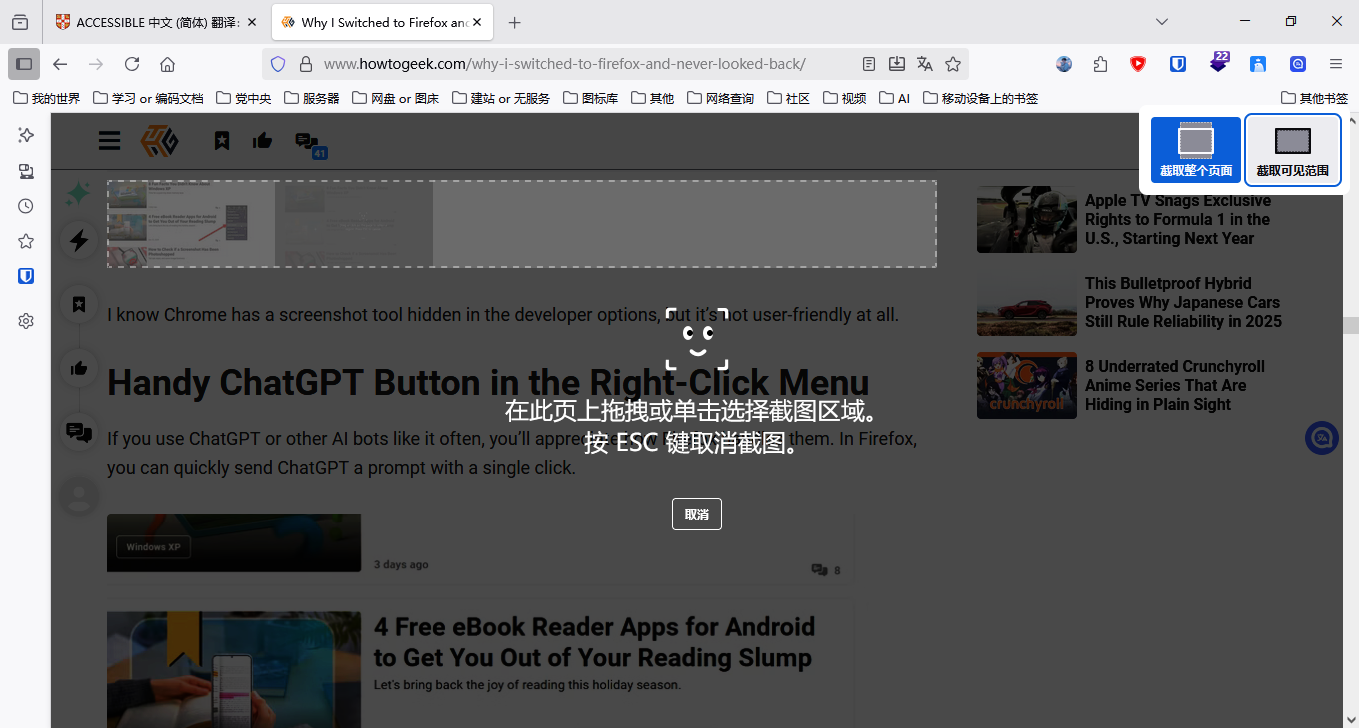
右键菜单中的便捷 ChatGPT 按钮
如果您经常使用 ChatGPT 或其他类似的 AI 机器人,您会欣赏 Firefox 如何处理它们。在 Firefox 中,您只需单击一下即可快速向 ChatGPT 发送提示
如果您经常使用 ChatGPT 或其他类似的 AI 机器人,您会欣赏 Firefox 如何处理它们。在 Firefox 中,您只需单击一下即可快速向 ChatGPT 发送提示
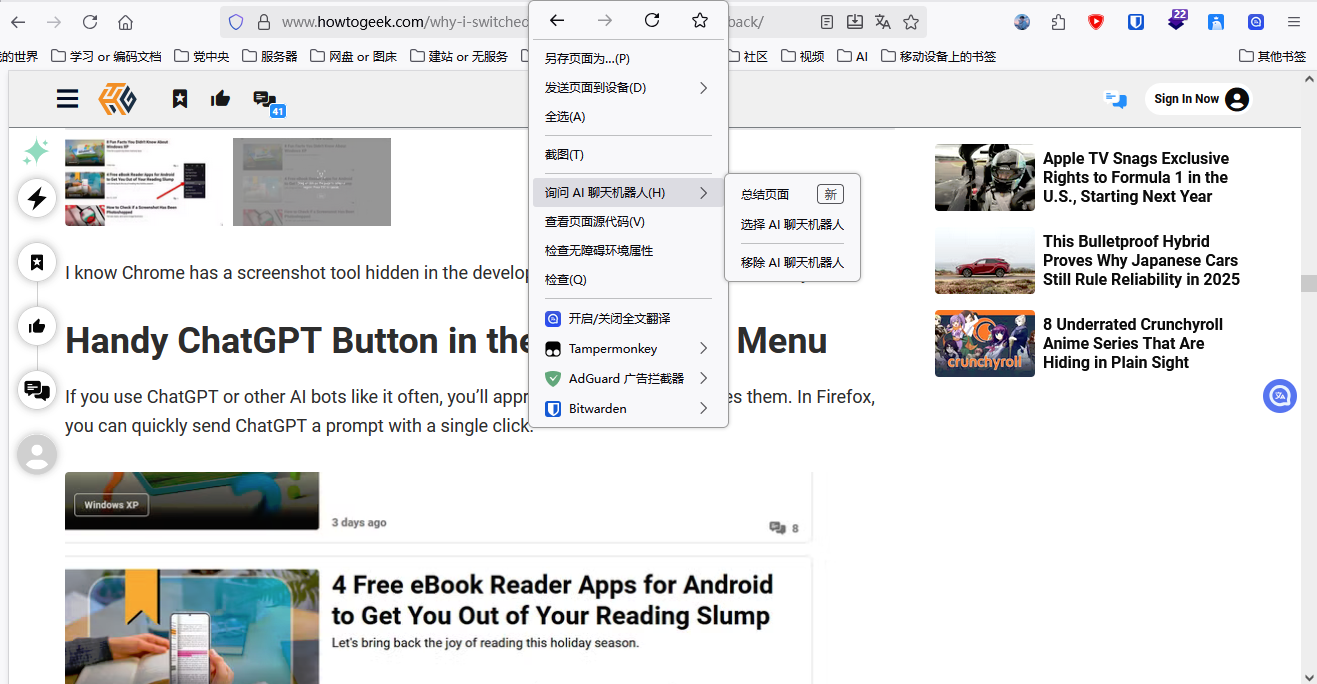
只需右键单击任何网页上的任意位置(或选择一段文本),然后要求 ChatGPT “摘要总结”、“解释说明”或“出题检测”。它将在侧面打开一个 AI 聊天机器人面板,您可以在其中询问后续信息或调整原始提示。如果您在 Firefox 上找不到它,请打开“设置”并在 Firefox 实验室设置中查找“AI 聊天机器人”功能。
其他贴心的点缀
我还发现了一些 Chrome 本身没有的简洁小功能。
任何视频的画中画
在 Firefox 上,您可以将任何视频弹出到它自己的小窗口中。这样,您可以并排观看多个视频,或者视频在角落播放时处理其他标签页或应用程序。您可以通过单击播放视频时显示的小弹出图标来使用此画中画功能。非常方便。

Firefox 综合地址栏 比 Chrome 的有用得多
您只能使用 Chrome 地址栏上的默认引擎进行搜索。Firefox 允许您选择每次运行搜索的方式。只需单击小搜索引擎图标即可使用 Wikipedia、Bing 或 DuckDuckGo 快速搜索。

用于配置浏览器代理的网络设置
大多数人可能不需要此功能,但很高兴拥有此功能。如果您的 ISP🔗 出于某种原因阻止了某个网站,您可以在网络设置中配置代理以绕过这些限制🔗
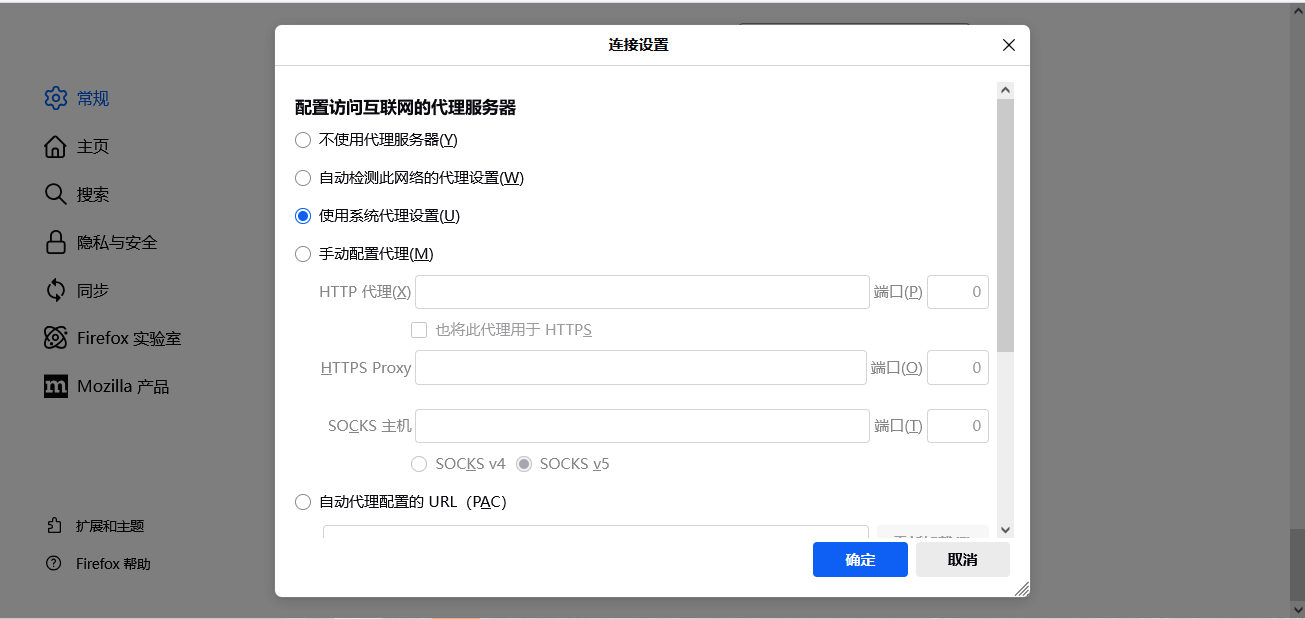
平滑滚动
Firefox 有一个我喜欢的黄油般流畅的滚动动画。这是一种审美偏好,因此您可能更喜欢 Chrome 的版本。
将自动播放的视频静音
有些网站会自动播放视频,全音量,我相信每个人都讨厌。Firefox 会自动将此类视频的播放静音。
使用 Firefox 仅一周就说服了我更改手机和 PC 上的默认浏览器🔗,而且我不打算很快更改回来。你为什么不试一试呢
【翻译】为什么我切换到了 Firefox 且不再回头
https://www.linexic.top/post/why-i-switched-to-firefox-and-never-looked-back本文作者
LineXic
授权协议
CC BY-NC-SA 4.0
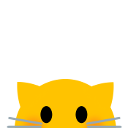
留下自己的足迹吧

